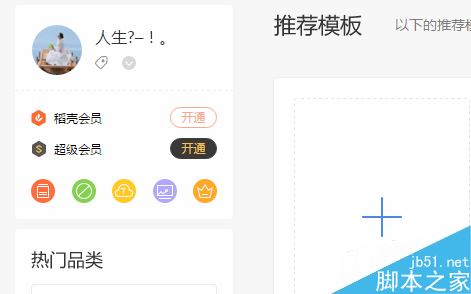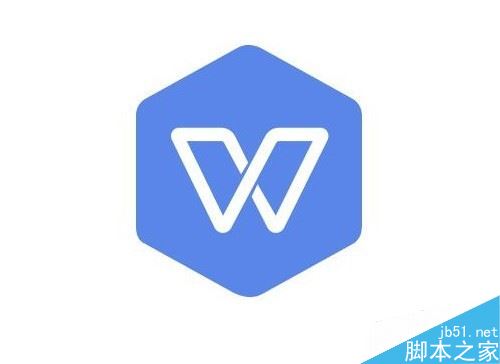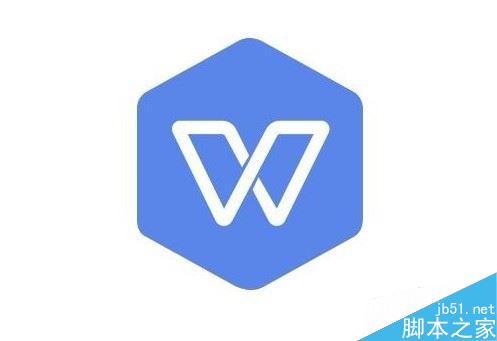wps2019怎么截图整个表格?wps2019照相机功能使用教程
发布时间:2022-03-16 20:08:01 作者:手工客
普通截图截取不了完整的表格,那么wps2019怎么截图整个表格?这篇文章主要介绍了wps2019照相机功能使用教程,需要的朋友可以参考下
在使用wps2019把整个表格保存为图片,怎么样来操作,下面就来看看wps2019如何截长图的方法吧。

wps2019照相机功能使用教程
首先我们在电脑上用wps2019打开要截图的表格。
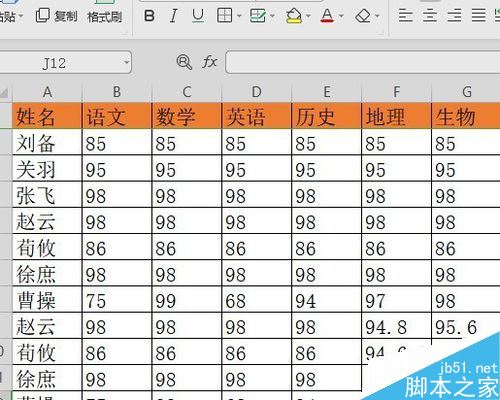
然后用鼠标选中要截取为长图的数据区域,然后点击菜单栏上的“插入”菜单项。
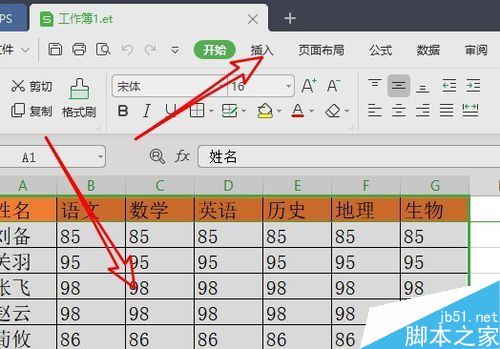
然后在打开的插入工具栏上我们点击“照相机”的图标。
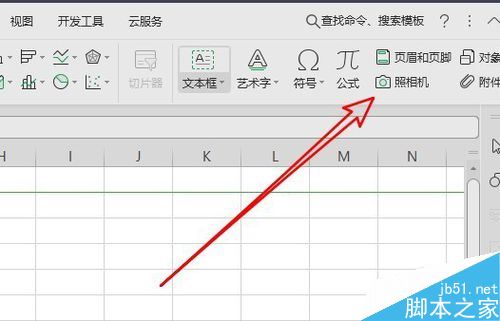
接下来会自动的返回到wps2019的编辑区域,可以看到选中区域已选中了。
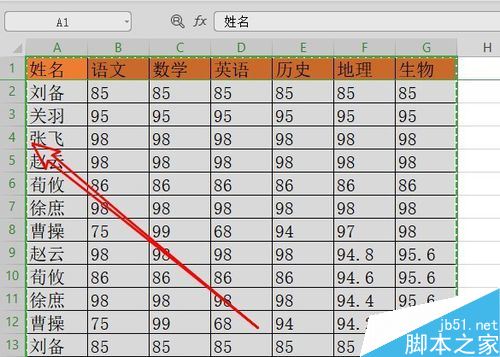
我们在wps2019的空白区域点击鼠标,这时可以看到wps2019中已插入长图了。
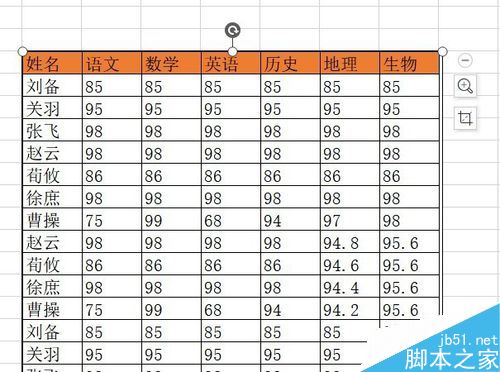
右键点击长图的图片,在弹出菜单中选择“另存为图片”的菜单项。这样我们就可以把表格保存为长图了。
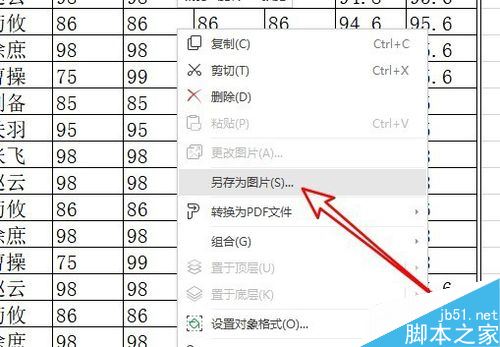
相关文章
-

wps2019表格怎么恢复历史版本?wps2019表格恢复历史版本方法
wps2019表格怎么恢复历史版本?这篇文章主要介绍了wps2019表格恢复历史版本方法,需要的朋友可以参考下03-17 -

wps2019如何关闭内置浏览器?wps2019内置浏览器教程
wps2019如何关闭内置浏览器?这篇文章主要介绍了wps2019内置浏览器教程,需要的朋友可以参考下04-09 -

WPS 2019怎么重置工具栏?WPS 2019重置工具栏教程
一键重置所有工具栏可以使工具栏恢复至初始状态,那么WPS 2019怎么重置工具栏?这篇文章主要介绍了WPS 2019重置工具栏教程,需要的朋友可以参考下10-19 -

wps2019怎么将word和excel分开?wps2019区分开word和excel方法
wps2019怎么将word和excel分开?这篇文章主要介绍了wps2019区分开word和excel方法的相关资料,需要的朋友可以参考下11-13 -

wps2019怎么计算数字的开方?wps2019函数SQRT使用方法
wps2019怎么计算数字的开方?wps2019数字的平方根如何计算?下面就一起来看看wps2019求数字平方根的方法吧02-07